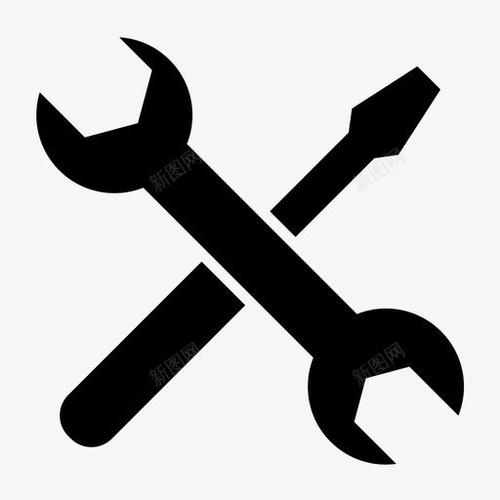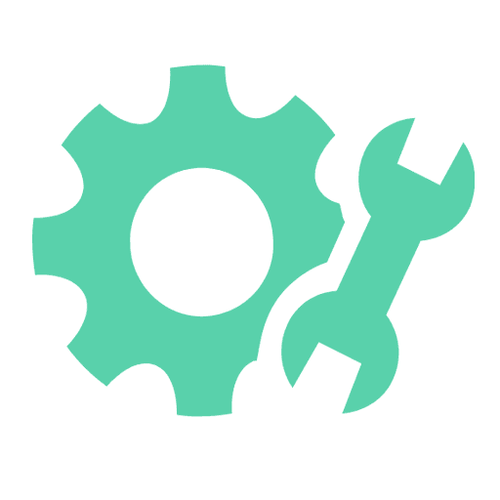共享打印机的ip地址可通过以下步骤查找:1. 在Windows中,通过控制面板的“设备和打印机”查看打印机属性的“端口”选项卡;2. 在macos中,通过系统偏好设置的“打印机和扫描仪”选项查看共享打印机的“选项和耗材”对话框中的“共享”选项卡。

如何查找共享打印机的IP地址
共享打印机可以通过其IP地址访问,该地址标识网络上的设备。以下是查找共享打印机IP地址的步骤:
Windows
- 打开控制面板:单击“开始”菜单,然后选择“控制面板”。
- 选择“设备和打印机:在控制面板中,找到“设备和打印机”部分并单击。
- 右键单击共享打印机:在打印机列表中,右键单击您要查找其IP地址的共享打印机。
- 选择“打印机属性:”在右键菜单中,选择“打印机属性”。
- 查看“端口”选项卡:在打印机属性对话框中,切换到“端口”选项卡。
- 查找IP地址:在“端口”列表中,选中打印机的端口,其IP地址将显示在“打印机地址”字段中。
macos
- 打开系统偏好设置:单击Apple菜单,然后选择“系统偏好设置”。
- 选择“打印机和扫描仪:在系统偏好设置中,单击“打印机和扫描仪”图标。
- 选择共享打印机:在打印机列表中,选择您要查找其IP地址的共享打印机。
- 点击“选项和耗材:”在打印机窗口中,单击“选项和耗材”按钮。
- 查看“共享”选项卡:在“选项和耗材”对话框中,切换到“共享”选项卡。
- 查找IP地址:在“共享”选项卡中,打印机的IP地址将显示在“共享名称”字段下方。